Tietojen hallinta ja jakaminen. HP Pavilion TouchSmart 11-e000 Notebook PC series, Pavilion 11-e000 Notebook PC series, Pavilion 11-e100 Notebook PC series, Pavilion TouchSmart 11-e100 Notebook PC series
Add to My manuals90 Pages
advertisement
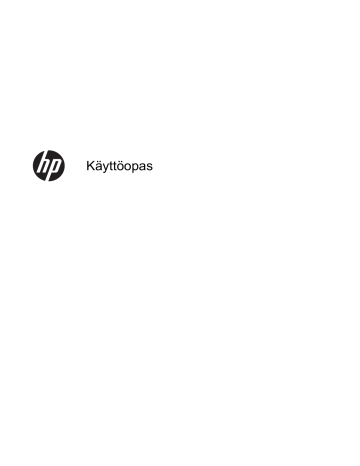
7 Tietojen hallinta ja jakaminen
Asemat ovat digitaalisia tallennuslaitteita, jotka helpottavat tietojen tallennusta, hallintaa, jakamista ja käyttöä. Tietokoneessa on tietokoneen ohjelmistot ja käyttöjärjestelmän sisältävä sisäinen kiintolevy tai puolijohdeasema, jossa on tilaa myös kaikkien henkilökohtaisten tiedostojesi tallennusta varten.
Joissakin tietokoneissa on myös sisäänrakennettu optinen asema, jonka avulla voit lukea CD-, DVDtai (joissakin malleissa) Blu-ray Disc (BD) -levyjä tai kirjoittaa niille.
Voit lisätä tallennuskapasiteettia tai toiminnallisuutta kytkemällä tietokoneeseen ulkoisen aseman
(hankittava erikseen), kuten optisen aseman tai kiintolevyn, tai asettamalla tietokoneeseen puhelimen tai kameran muistikortin. Tietokoneen Universal Serial Bus (USB) -porttiin liitetty muistitikku mahdollistaa myös nopean tiedonsiirron. Jotkin laitteet toimivat tietokoneesta saatavalla virralla, muilla on omat virtalähteensä. Joidenkin laitteiden mukana toimitetaan ohjelmisto, joka on asennettava.
HUOMAUTUS: Lisätietoja ulkoisten langattomien laitteiden yhdistämisestä on kohdassa
Verkkoyhteyden muodostaminen sivulla 15
.
HUOMAUTUS: Lisätietoja tarvittavista ohjelmistoista ja ohjaimista sekä käytettävistä porteista on valmistajan ohjeissa.
USB-laitteen käyttäminen
Useimmissa tietokoneissa on useampi kuin yksi USB-portti, sillä tämän monipuolisen liitännän avulla järjestelmään voidaan liittää erityyppisiä ulkoisia laitteita, kuten USB-näppäimistö, hiiri, ulkoinen asema, tulostin, skanneri tai USB-keskitin.
Tietokoneessa on erityyppisiä USB-portteja. Tässä tietokoneessa olevien USB-porttien tyypit on
esitetty kohdassa Perehtyminen tietokoneeseen sivulla 4 . Varmista, että ostamasi laitteet ovat
yhteensopivia tietokoneen kanssa.
Tyyppi
USB 2.0
USB 3.0
Kuvaus
Siirtää tietoja 60 Mt/s:n nopeudella.
Siirtää tietoja 640 Mt/s:n nopeudella. USB 3.0 -portit, jotka tunnetaan myös SuperSpeed-portteina, ovat yhteensopivia myös USB 1.0- ja USB 2.0 -laitteiden kanssa.
USB-laitteen liittäminen
VAROITUS: Käytä mahdollisimman vähän voimaa laitteen liittämisessä, jotta USB-liitin ei vahingoitu.
USB-laitteen käyttäminen 47
▲ Kytke laitteen USB-kaapeli USB-porttiin.
HUOMAUTUS: Oman tietokoneesi USB-portti saattaa näyttää hieman erilaiselta kuin tämän luvun kuvissa.
Laitteen havaitsemisesta ilmoitetaan äänimerkillä.
HUOMAUTUS: Kun USB-laite liitetään ensimmäistä kertaa, Windowsin työpöydällä näkyy viesti ja tehtäväpalkin oikeassa reunassa olevalle ilmaisinalueelle ilmestyy kuvake, jotka ilmoittavat, että tietokone on tunnistanut laitteen.
USB-laitteen poistaminen
VAROITUS: Älä irrota USB-laitetta tietokoneesta laitteen kaapelista vetämällä. Muutoin USB-portin liitin voi vahingoittua.
VAROITUS: Poista USB-laite seuraavien ohjeiden mukaisesti, jotta et menetä tietoja ja jotta järjestelmä ei lukitu.
1.
Tallenna tiedot ja sulje kaikki ohjelmat, jotka liittyvät laitteen käyttöön.
2.
Napsauta Windowsin työpöydällä, tehtäväpalkin oikeassa reunassa olevalla ilmaisinalueella sijaitsevaa laitteen poistamiskuvaketta. Näyttöön tulee Poista laite turvallisesti ja poista tietoväline asemasta -viesti. Toimi näyttöön tulevien ohjeiden mukaan.
Muistikortin asentaminen ja poistaminen
Muistikortin asentaminen:
VAROITUS: Käytä mahdollisimman vähän voimaa, kun asetat muistikortin paikalleen, jotta sen liittimet eivät vahingoitu.
1.
Pidä korttia nimiöpuoli ylöspäin niin, että kortin liittimet ovat tietokonetta kohti.
48 Luku 7 Tietojen hallinta ja jakaminen
2.
Aseta kortti muistikortin lukulaitteeseen ja paina kortti laitteen sisään niin, että se on tukevasti paikallaan.
Laitteen havaitsemisesta ilmoitetaan äänimerkillä.
Muistikortin poistaminen:
VAROITUS: Poista muistikortti turvallisesti seuraavien ohjeiden mukaan, jotta et menetä tietoja ja järjestelmä ei lukitu.
1.
Tallenna tiedot ja sulje kaikki muistikorttia käyttävät ohjelmat.
2.
Valitse Windowsin työpöydältä tehtäväpalkin oikeassa reunassa olevalta ilmaisinalueelta laitteen poistamiskuvake ja toimi sitten näyttöön tulevien ohjeiden mukaan.
3.
Paina korttia (1) ja vedä se tämän jälkeen ulos aukosta (2) .
HUOMAUTUS: Jos kortti ei tule ulos, vedä se ulos korttipaikasta.
Muistikortin asentaminen ja poistaminen 49
advertisement
Related manuals
advertisement
Table of contents
- 11 Käytön aloittaminen oikealla tavalla
- 11 Parhaat käytännöt
- 11 Hauskat toiminnot
- 12 Muita HP:n resursseja
- 14 Perehtyminen tietokoneeseen
- 14 Laitteita ja ohjelmistoja koskevien tietojen etsiminen
- 14 Laitteiden etsiminen
- 14 Ohjelmistojen etsiminen
- 15 Oikealla sivulla olevat osat
- 16 Vasemmalla sivulla olevat osat
- 17 Näyttö
- 18 Päällä olevat osat
- 18 TouchPad
- 19 Merkkivalot
- 20 Painikkeet ja kaiuttimet
- 21 Näppäimet
- 22 Pohjassa olevat osat
- 23 Tarrat
- 25 Verkkoyhteyden muodostaminen
- 25 Yhteyden muodostaminen langattomaan verkkoon
- 25 Langattoman yhteyden säätimien käyttäminen
- 25 Langattoman yhteyden painikkeen käyttäminen
- 26 Käyttöjärjestelmän hallintatoimintojen käyttäminen
- 26 Tietojen ja asemien jakaminen sekä ohjelmistojen käyttäminen
- 26 WLAN-verkon käyttäminen
- 27 Internet-palveluntarjoajan käyttäminen
- 27 WLAN-verkon määrittäminen
- 27 Langattoman reitittimen määrittäminen
- 28 Langattoman lähiverkon (WLAN) suojaaminen
- 28 Yhteyden muodostaminen WLAN-verkkoon
- 29 Langattomien Bluetooth-laitteiden käyttäminen (vain tietyissä malleissa)
- 29 Tietokoneen liittäminen langalliseen verkkoon
- 29 Yhteyden muodostaminen lähiverkkoon (LAN)
- 30 Viihdeominaisuuksien hyödyntäminen
- 30 Multimediaominaisuudet
- 31 Verkkokameran käyttäminen
- 31 Äänen käyttäminen
- 32 Kaiuttimien kytkeminen
- 32 Kuulokkeiden kytkeminen
- 32 Mikrofonin kytkeminen
- 32 Äänen tarkistaminen
- 33 Videotoiminnon käyttäminen
- 33 Ulkoisen VGA-näytön tai -projektorin liittäminen
- 34 HDMI-laitteen liittäminen
- 34 HDMI-ääniasetusten määrittäminen
- 35 Ääni- ja videotiedostojen hallinta (vain tietyissä malleissa)
- 36 Ohjaaminen kosketuseleiden, osoitinlaitteiden ja näppäimistön avulla
- 36 TouchPadin käyttäminen
- 36 TouchPadin eleiden käyttäminen
- 37 Napauttaminen
- 37 Vierittäminen
- 38 Nipistäminen/zoomaaminen
- 38 Kiertäminen (vain tietyissä malleissa)
- 39 Kahden sormen napsautus (vain tietyissä malleissa)
- 39 Pyyhkäiseminen (vain tietyissä malleissa)
- 40 Reunasipaisut
- 40 Oikean reunan sipaisu
- 40 Yläreunan sipaisu
- 41 Vasemman reunan sipaisu
- 42 Kosketusnäytön eleiden käyttäminen (vain tietyissä malleissa)
- 42 Liu'utus yhdellä sormella
- 43 Napauttaminen
- 43 Vierittäminen
- 44 Nipistäminen/venyttäminen
- 44 Kiertäminen (vain tietyissä malleissa)
- 45 Reunasipaisut
- 45 Oikean reunan sipaisu
- 46 Vasemman reunan sipaisu
- 46 Ylä- ja alareunan sipaisu
- 47 Näppäimistön ja hiiren käyttäminen
- 47 Näppäinten käyttäminen
- 48 Toimintonäppäinten käyttäminen
- 49 Microsoft Windows 8:n pikanäppäinten käyttäminen
- 49 Pikanäppäinten käyttäminen
- 50 Virranhallinta
- 50 Laitteen siirtäminen lepo- ja horrostilaan
- 50 Siirtyminen lepotilaan ja poistuminen lepotilasta manuaalisesti
- 51 Siirtyminen horrostilaan ja poistuminen horrostilasta manuaalisesti (vain tietyissä malleissa)
- 51 Salasanan määrittäminen järjestelmän aktivoitumisen yhteyteen
- 51 Akkumittarin ja virta-asetusten käyttäminen
- 51 Käyttö akkuvirralla
- 52 Käyttäjän vaihdettavissa olevan akun poistaminen
- 52 Tietojen etsiminen akusta
- 53 Akun virran säästäminen
- 53 Akun heikon varaustason tunnistaminen
- 53 Akun heikon varaustason korjaaminen
- 53 Akun heikon varaustason korjaaminen, kun saatavilla ei ole ulkoista virtalähdettä
- 53 Akun heikon varaustason korjaaminen, kun saatavilla ei ole mitään virtalähdettä
- 54 Akun heikon varaustason korjaaminen, kun tietokonetta ei voi poistaa horrostilasta
- 54 Käyttäjän vaihdettavissa olevan akun säilyttäminen
- 54 Käyttäjän vaihdettavissa olevan akun hävittäminen
- 54 Käyttäjän vaihdettavissa olevan akun vaihtaminen
- 54 Käyttö ulkoisella verkkovirtalähteellä
- 55 Virtaongelmien vianmääritys
- 55 HP CoolSense (vain tietyissä malleissa)
- 56 Tietokoneen sammuttaminen (virran katkaiseminen)
- 57 Tietojen hallinta ja jakaminen
- 57 USB-laitteen käyttäminen
- 57 USB-laitteen liittäminen
- 58 USB-laitteen poistaminen
- 58 Muistikortin asentaminen ja poistaminen
- 60 Tietokoneen ylläpito
- 60 Suorituskyvyn parantaminen
- 60 Asemien käsitteleminen
- 61 Kiintolevyn vaihtaminen
- 63 HP 3D DriveGuardin käyttäminen (vain tietyissä malleissa)
- 63 HP 3D DriveGuardin tilan tunnistaminen
- 64 Levyn eheytyksen käyttäminen
- 64 Levyn uudelleenjärjestämisen käyttäminen
- 64 Muistimoduulien lisääminen tai vaihtaminen
- 67 Ohjelmien ja ohjainten päivittäminen
- 67 Tietokoneen puhdistaminen
- 68 Puhdistustoimenpiteet
- 68 Näytön puhdistaminen (All-in-One-laitteet tai kannettavat tietokoneet)
- 68 Sivujen tai kannen puhdistaminen
- 68 TouchPadin, näppäimistön tai hiiren puhdistaminen
- 69 Tietokoneen lähettäminen tai kuljettaminen matkoilla
- 70 Tietokoneen ja tietojen suojaaminen
- 70 Salasanojen käyttäminen
- 71 Windows-salasanojen määrittäminen
- 71 Setup Utility (BIOS) -apuohjelman salasanojen määrittäminen
- 72 Internet-tietoturvaohjelmiston käyttäminen
- 72 Virustorjuntaohjelmiston käyttäminen
- 72 Palomuuriohjelmiston käyttäminen
- 72 Ohjelmistopäivitysten asentaminen
- 72 Kriittisten tietoturvapäivitysten asentaminen
- 73 HP:n ja muiden valmistajien ohjelmistopäivitysten asentaminen
- 73 Langattoman verkon suojaaminen
- 73 Ohjelmistojen ja tietojen varmuuskopiointi
- 73 Valinnaisen lukitusvaijerin käyttäminen
- 75 Setup Utility (BIOS) -apuohjelman ja HP PC laitteistodiagnostiikan (UEFI) käyttö
- 75 Setup Utility (BIOS) -apuohjelman käynnistäminen
- 75 BIOSin päivittäminen
- 75 BIOS-version määrittäminen
- 76 BIOS-päivityksen lataaminen
- 76 HP PC Hardware Diagnostics (UEFI) -apuohjelman käyttö
- 77 HP PC Hardware Diagnostics (UEFI) -apuohjelman lataaminen USB-laitteeseen
- 78 Varmuuskopiointi ja palautus
- 78 Palautustietovälineiden ja varmuuskopioiden luominen
- 79 HP Recovery -tietovälineiden luominen
- 80 Palauttaminen
- 81 Nopea ja helppo palautus Windowsin Siivoa-toiminnon avulla
- 81 Poista kaikki ja asenna Windows uudelleen
- 82 Palauttaminen HP Recovery Managerin avulla
- 82 Hyvä tietää
- 83 Palauttaminen HP Recovery -osion avulla (vain tietyissä malleissa)
- 83 Palauttaminen HP Recovery -tietovälineen avulla
- 83 Tietokoneen käynnistysjärjestyksen muuttaminen
- 84 HP Recovery -osion poistaminen
- 85 Teknisiä tietoja
- 85 Virransyöttö
- 85 Käyttöympäristö
- 86 Staattisen sähkön purkaus
- 87 Hakemisto